win10 LAN에 접속할 수 없는 문제에 대한 해결책에 대해 이야기해 봅시다.
win10 LAN에 접속할 수 없으면 어떻게 해야 하나요? 많은 친구들이 컴퓨터를 사용할 때 특수 네트워크 전송 서비스인 LAN을 사용합니다. LAN을 사용하면 특정 지역 내에서 데이터를 빠르게 전송할 수 있지만 이 경우에는 어떻게 해야 할까요? 아래에서 편집기는 Win10 LAN에 액세스할 수 없는 문제에 대한 솔루션을 제공합니다.

Win10 LAN에 액세스할 수 없습니다. 해결 방법
1. Win + R 키 조합을 눌러 실행을 열고 다음을 입력하세요. regedit 명령, 확인 또는 Enter 키를 눌러 레지스트리 편집기를 빠르게 엽니다.
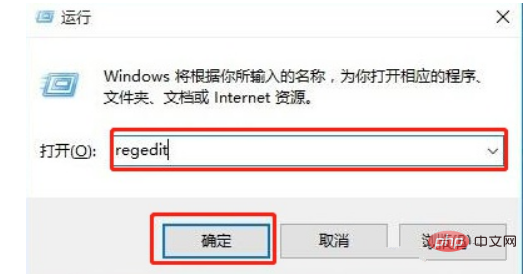
2 , 레지스트리 편집기 창에서 다음으로 확장합니다.
HKEY_LOCAL_MACHINESYSTEMCurrentControlSetServicesLanmanWorkstationParameters
그런 다음 오른쪽에 새 DWORD 값(32비트)을 만듭니다.
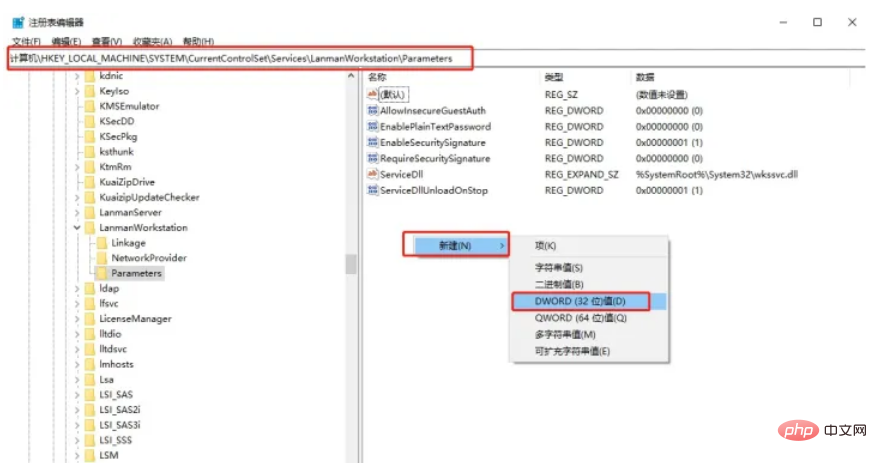
3 새 DWORD 값(32비트)을 직접 만들고 이름을 " AllowInsecureGuestAuth"를 선택한 다음 두 번 클릭하여 열고(데이터가 존재하는 경우 새 데이터를 만들 필요가 없음) 숫자 데이터를 "1"로 변경하고 "확인"을 클릭하여 설정을 저장합니다.
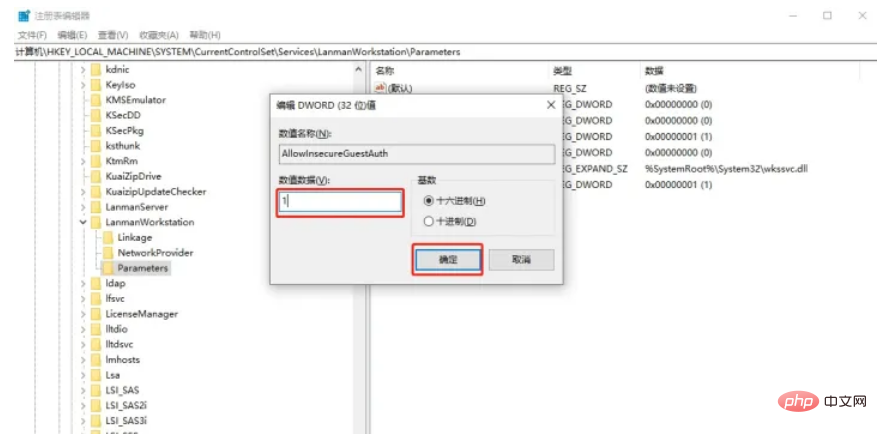
4. 작업 표시줄 오른쪽 하단에 있는 네트워크 아이콘을 마우스 오른쪽 버튼으로 클릭한 다음 을 열고 네트워크 및 인터넷 설정 열기를 선택한 후 열리는 새 창에서 어댑터 옵션 변경 - 네트워크 및 인터넷을 클릭합니다. - 네트워크 및 공유 센터, 왼쪽의 고급 공유 설정 변경
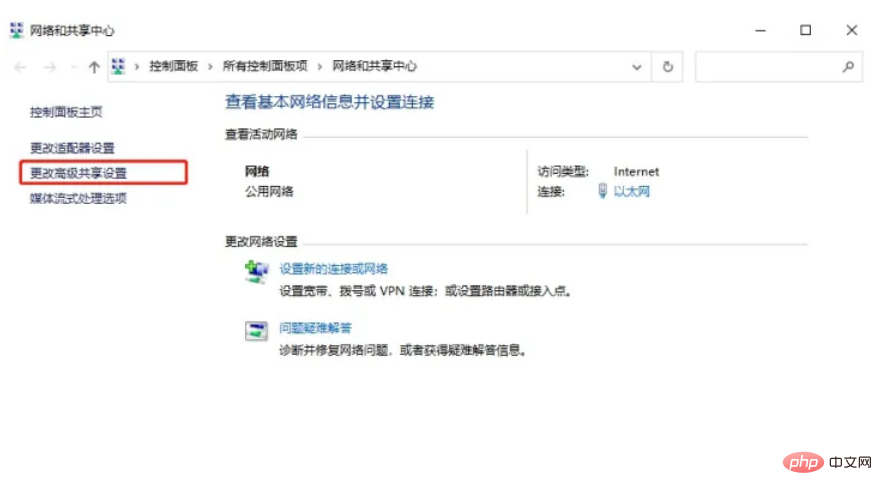
5. 경로: 제어판 - 모든 제어판 항목 - 네트워크 및 공유 센터 - 고급 공유 설정을 클릭하고 네트워크 검색에서 네트워크 검색 활성화를 클릭하고 파일 및 프린터 공유에서 파일 및 프린터 공유 활성화를 클릭한 다음 마지막으로 변경 사항 저장을 클릭합니다.
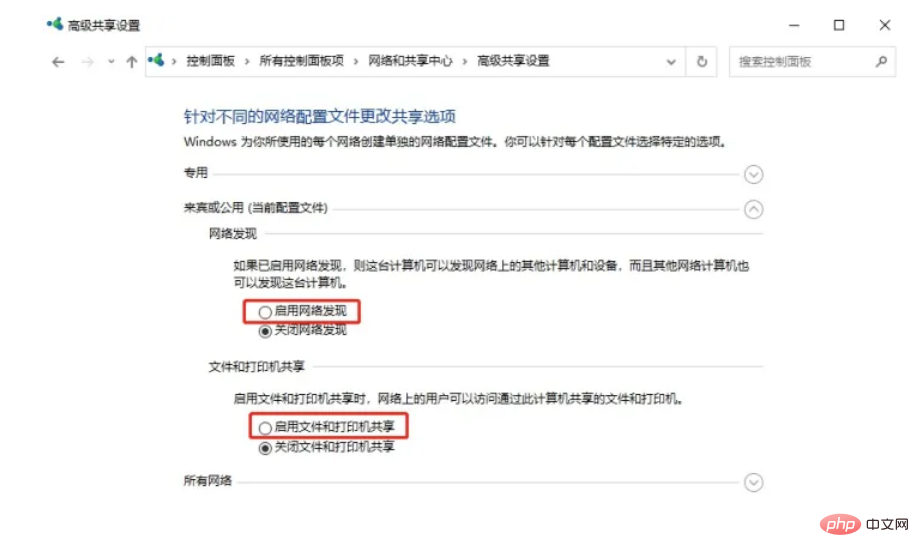
6. Win + R 키 조합을 눌러 실행을 열고 다음을 입력합니다. 서비스.msc 명령, 확인 또는 Enter를 눌러 서비스를 빠르게 연 다음 서비스 창에서 서버 옵션을 찾아서 두 번 클릭하고 시작 유형을 자동으로 설정하고 서비스를 시작한 다음 마지막으로 확인을 클릭합니다.
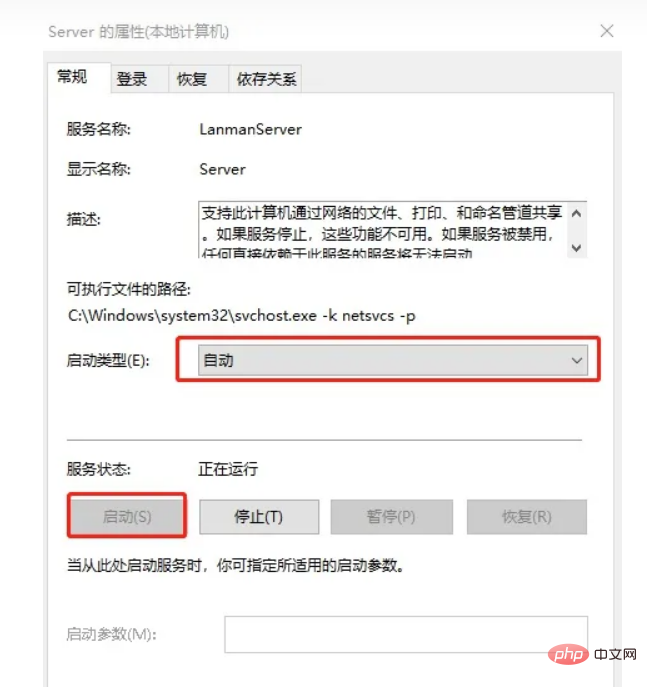
위 내용은 win10 LAN에 접속할 수 없는 문제에 대한 해결책에 대해 이야기해 봅시다.의 상세 내용입니다. 자세한 내용은 PHP 중국어 웹사이트의 기타 관련 기사를 참조하세요!

핫 AI 도구

Undresser.AI Undress
사실적인 누드 사진을 만들기 위한 AI 기반 앱

AI Clothes Remover
사진에서 옷을 제거하는 온라인 AI 도구입니다.

Undress AI Tool
무료로 이미지를 벗다

Clothoff.io
AI 옷 제거제

AI Hentai Generator
AI Hentai를 무료로 생성하십시오.

인기 기사

뜨거운 도구

메모장++7.3.1
사용하기 쉬운 무료 코드 편집기

SublimeText3 중국어 버전
중국어 버전, 사용하기 매우 쉽습니다.

스튜디오 13.0.1 보내기
강력한 PHP 통합 개발 환경

드림위버 CS6
시각적 웹 개발 도구

SublimeText3 Mac 버전
신 수준의 코드 편집 소프트웨어(SublimeText3)

뜨거운 주제
 7407
7407
 15
15
 1631
1631
 14
14
 1358
1358
 52
52
 1268
1268
 25
25
 1218
1218
 29
29
 Deepseek 웹 버전 공식 입구
Mar 12, 2025 pm 01:42 PM
Deepseek 웹 버전 공식 입구
Mar 12, 2025 pm 01:42 PM
국내 AI Dark Horse Deepseek은 글로벌 AI 산업에 충격을 주면서 강력하게 증가했습니다! 1 년 반 동안 단지 설립 된이 중국 인공 지능 회사는 무료 및 오픈 소스 모형 인 DeepSeek-V3 및 DeepSeek-R1에 대해 글로벌 사용자로부터 광범위한 칭찬을 받았습니다. DeepSeek-R1은 이제 OpenAIO1의 공식 버전과 비교할 수있는 성능으로 완전히 출시되었습니다! 웹 페이지, 앱 및 API 인터페이스에서 강력한 기능을 경험할 수 있습니다. 다운로드 방법 : iOS 및 Android 시스템을 지원하면 사용자가 App Store를 통해 다운로드 할 수 있습니다. Deepseek 웹 버전 공식 입구 : HT
 심층적 인 검색 DeepSeek 공식 웹 사이트 입학
Mar 12, 2025 pm 01:33 PM
심층적 인 검색 DeepSeek 공식 웹 사이트 입학
Mar 12, 2025 pm 01:33 PM
2025 년 초, 국내 AI "Deepseek"은 놀라운 데뷔를했습니다! 이 무료 및 오픈 소스 AI 모델은 OpenAI의 O1의 공식 버전과 비교할 수있는 성능을 가지고 있으며 웹 측, 앱 및 API에서 완전히 출시되어 iOS, Android 및 웹 버전의 다중 터미널 사용을 지원합니다. DeepSeek 공식 웹 사이트 및 사용 지침의 심도있는 검색 : 공식 웹 사이트 주소 : https://www.deepseek.com/using 웹 버전 : 위의 링크를 클릭하여 DeepSeek 공식 웹 사이트를 입력하십시오. 홈페이지에서 "대화 시작"버튼을 클릭하십시오. 먼저 사용하려면 휴대폰 확인 코드와 함께 로그인해야합니다. 로그인 한 후 대화 인터페이스를 입력 할 수 있습니다. DeepSeek은 강력하고 코드를 작성하고 파일을 읽고 코드를 만들 수 있습니다.
 DeepSeek의 바쁜 서버 문제를 해결하는 방법
Mar 12, 2025 pm 01:39 PM
DeepSeek의 바쁜 서버 문제를 해결하는 방법
Mar 12, 2025 pm 01:39 PM
DeepSeek : 서버와 혼잡 한 인기있는 AI를 처리하는 방법은 무엇입니까? 2025 년 핫 AI로서 DeepSeek은 무료이며 오픈 소스이며 OpenAIO1의 공식 버전과 비교할 수있는 성능을 가지고 있으며, 이는 인기를 보여줍니다. 그러나 높은 동시성은 서버 바쁜 문제를 가져옵니다. 이 기사는 이유를 분석하고 대처 전략을 제공합니다. DeepSeek 웹 버전 입구 : https://www.deepseek.com/deepseek 서버 바쁜 이유 : 높은 동시 액세스 : DeepSeek의 무료 및 강력한 기능은 동시에 많은 사용자를 유치하여 과도한 서버로드를 초래합니다. 사이버 공격 : DeepSeek은 미국 금융 산업에 영향을 미친다 고보고되었습니다.



